Ja jums ir problēmas ar bezvadu savienojumu iPhone tālrunī, varat to novērst daudzos iespējamos veidos. Taču viens no ieteiktajiem risinājumiem var ietvert jūsu nomas līguma atjaunošanu ar tīklu. Kad izveidojat savienojumu ar Wi-Fi tīklu, jums tiek piešķirta IP adrese, kas identificē jūsu ierīci tīklā. Atjaunojot nomas līgumu, tiks atkārtoti piešķirta IP adrese un atjaunots bezvadu savienojums ar tīklu, kas var mainīt jūsu IP adresi.
Mūsu apmācība tālāk parādīs, kur jūsu iPhone iestatījumu izvēlnē ir jāiet, lai atrastu šo opciju. Kad esat pabeidzis šīs darbības, būsiet atsvaidzinājis šo savienojumu, cerams, ka tas atrisinās radušos problēmu.
Kā atjaunot Wi-Fi nomu iPhone 7
Šajā rakstā minētās darbības tika veiktas iPhone 7 Plus operētājsistēmā iOS 11.3.2. Šajā rokasgrāmatā tiek pieņemts, ka pašlaik esat izveidojis savienojumu ar bezvadu tīklu un vēlaties atjaunot Wi-Fi nomu šajā tīklā. Tas ir noderīgi kā problēmu novēršanas pasākums vai arī tad, ja saņemat brīdinājumu par IP adreses konfliktu tīklā. Atjaunojot nomas līgumu, maršrutētāja DHCP funkcija varēs atkārtoti savienot jūs ar tīklu, iespējams, ierīcei atkārtoti piešķirot IP adresi, kam parasti jāatrisina IP adreses konflikts.
1. darbība: atveriet Iestatījumi lietotne.


2. darbība: atlasiet Bezvadu internets opciju.


3. darbība: pieskarieties mazajam i pogu, kas atrodas pa labi no bezvadu tīkla, kuram pašlaik ir izveidots savienojums.


4. darbība: pieskarieties Atjaunot nomas līgumu pogu.
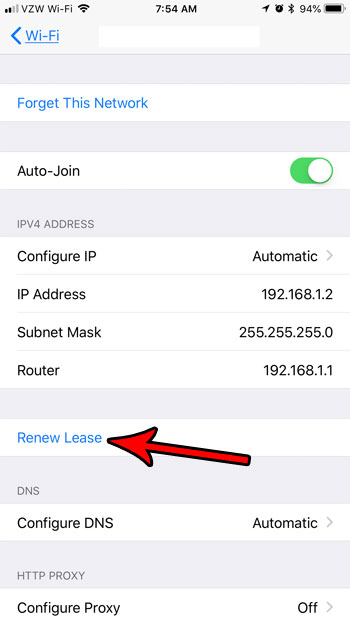
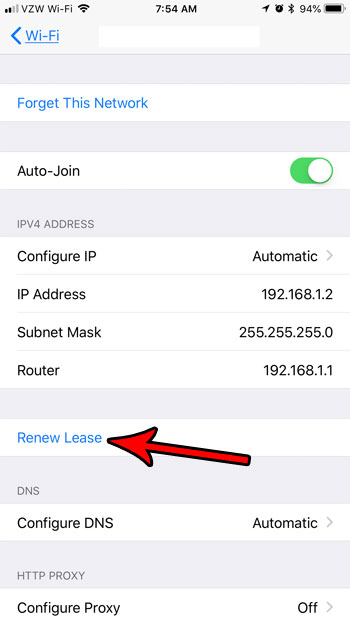
5. darbība: pieskarieties Atjaunot nomas līgumu pogu ekrāna apakšā.


Vai esat domājis, kas ir personīgais tīklājs? Uzziniet vairāk par iPhone personīgā tīklāja funkciju un uzziniet, kā varat izmantot sava iPhone mobilo savienojumu, lai dažas citas bezvadu ierīces savienotu ar internetu.